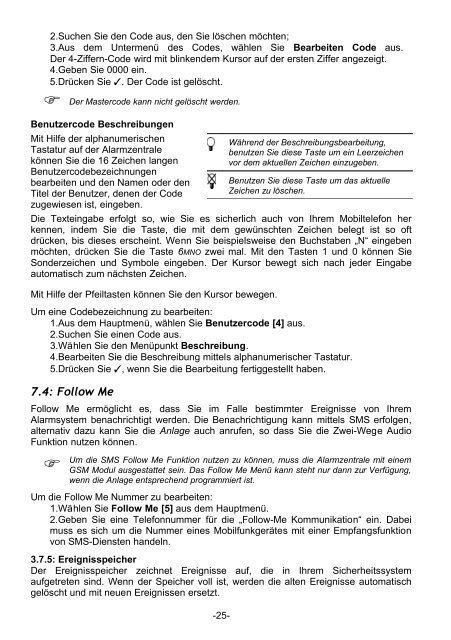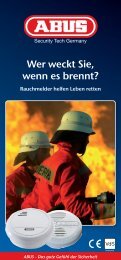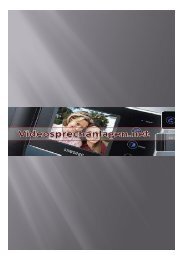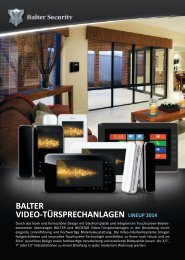Wenn Sie die
Wenn Sie die
Wenn Sie die
Erfolgreiche ePaper selbst erstellen
Machen Sie aus Ihren PDF Publikationen ein blätterbares Flipbook mit unserer einzigartigen Google optimierten e-Paper Software.
2.Suchen <strong>Sie</strong> den Code aus, den <strong>Sie</strong> löschen möchten;3.Aus dem Untermenü des Codes, wählen <strong>Sie</strong> Bearbeiten Code aus.Der 4-Ziffern-Code wird mit blinkendem Kursor auf der ersten Ziffer angezeigt.4.Geben <strong>Sie</strong> 0000 ein.5.Drücken <strong>Sie</strong> ✓. Der Code ist gelöscht. Der Mastercode kann nicht gelöscht werden.Benutzercode BeschreibungenMit Hilfe der alphanumerischenTastatur auf der Alarmzentralekönnen <strong>Sie</strong> <strong>die</strong> 16 Zeichen langenBenutzercodebezeichnungenbearbeiten und den Namen oder denTitel der Benutzer, denen der Codezugewiesen ist, eingeben.Die Texteingabe erfolgt so, wie <strong>Sie</strong> es sicherlich auch von Ihrem Mobiltelefon herkennen, indem <strong>Sie</strong> <strong>die</strong> Taste, <strong>die</strong> mit dem gewünschten Zeichen belegt ist so oftdrücken, bis <strong>die</strong>ses erscheint. <strong>Wenn</strong> <strong>Sie</strong> beispielsweise den Buchstaben „N“ eingebenmöchten, drücken <strong>Sie</strong> <strong>die</strong> Taste 6MNO zwei mal. Mit den Tasten 1 und 0 können <strong>Sie</strong>Sonderzeichen und Symbole eingeben. Der Kursor bewegt sich nach jeder Eingabeautomatisch zum nächsten Zeichen.Mit Hilfe der Pfeiltasten können <strong>Sie</strong> den Kursor bewegen.Um eine Codebezeichnung zu bearbeiten:1.Aus dem Hauptmenü, wählen <strong>Sie</strong> Benutzercode [4] aus.2.Suchen <strong>Sie</strong> einen Code aus.3.Wählen <strong>Sie</strong> den Menüpunkt Beschreibung.4.Bearbeiten <strong>Sie</strong> <strong>die</strong> Beschreibung mittels alphanumerischer Tastatur.5.Drücken <strong>Sie</strong> ✓, wenn <strong>Sie</strong> <strong>die</strong> Bearbeitung fertiggestellt haben.7.4: Follow MeFollow Me ermöglicht es, dass <strong>Sie</strong> im Falle bestimmter Ereignisse von IhremAlarmsystem benachrichtigt werden. Die Benachrichtigung kann mittels SMS erfolgen,alternativ dazu kann <strong>Sie</strong> <strong>die</strong> Anlage auch anrufen, so dass <strong>Sie</strong> <strong>die</strong> Zwei-Wege AudioFunktion nutzen können.Um <strong>die</strong> SMS Follow Me Funktion nutzen zu können, muss <strong>die</strong> Alarmzentrale mit einemGSM Modul ausgestattet sein. Das Follow Me Menü kann steht nur dann zur Verfügung,wenn <strong>die</strong> Anlage entsprechend programmiert ist.Um <strong>die</strong> Follow Me Nummer zu bearbeiten:1.Wählen <strong>Sie</strong> Follow Me [5] aus dem Hauptmenü.2.Geben <strong>Sie</strong> eine Telefonnummer für <strong>die</strong> „Follow-Me Kommunikation“ ein. Dabeimuss es sich um <strong>die</strong> Nummer eines Mobilfunkgerätes mit einer Empfangsfunktionvon SMS-Diensten handeln.3.7.5: EreignisspeicherDer Ereignisspeicher zeichnet Ereignisse auf, <strong>die</strong> in Ihrem Sicherheitssystemaufgetreten sind. <strong>Wenn</strong> der Speicher voll ist, werden <strong>die</strong> alten Ereignisse automatischgelöscht und mit neuen Ereignissen ersetzt.-25-Während der Beschreibungsbearbeitung,benutzen <strong>Sie</strong> <strong>die</strong>se Taste um ein Leerzeichenvor dem aktuellen Zeichen einzugeben.Benutzen <strong>Sie</strong> <strong>die</strong>se Taste um das aktuelleZeichen zu löschen.